Vil du udtrække nogle specifikke rammer i en MOV-video og se dem som JPG-billeder? Ved du hvordan man konverterer MOV til JPG?
Det er som et almindeligt behov, at du vil gemme de bedste øjeblikke i en film. I nogle tilfælde skal du bare konvertere MOV til JPG sekvens for at oprette et lysbilledshow. Der tilbydes mange videokonvertere på markedet, der kan hjælpe dig med at konvertere MOV til et andet video- eller lydformat, du har brug for. Men de fleste af dem tilbyder dig ikke et billedoutputformat som JPG, JPEG eller PNG.
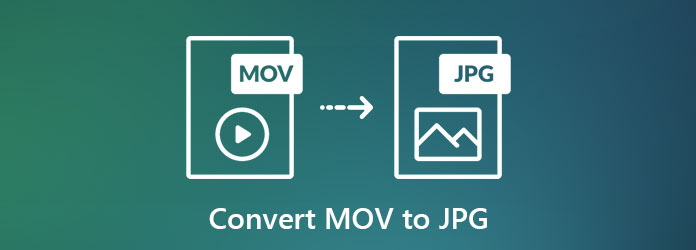
Faktisk er det ret nemt at konvertere MOV til JPG. Du kan stole på nogle professionelle MOV til JPG konverter til at ændre din MOV fil til et JPG billede. Eller du kan direkte fange videoens værdifulde øjeblik som et billede. Her i dette indlæg vil vi gerne dele 3 enkle metoder til at hjælpe dig med at konvertere MOV til JPG.
For at udtrække et bestemt øjeblik af en video og gemme den som en JPG-billedfil, kan du stole på den professionelle videokonvertering-software, Video Converter Ultimate. Det har evnen til at konvertere mediefiler i alle populære video- og lydformater. Det giver dig mulighed for let at konvertere MOV til JPG, JPEG, PNG, GIF og mere.
Sikker download
Sikker download
Trin 1: Denne MOV til JPG-konverter giver dig mulighed for at gemme en videoramme som JPG, JPEG, PNG eller GIF-fil på både Windows 10/8/7 PC og Mac. Først skal du vælge en rigtig version og installere den gratis på din computer.
Trin 2: Når du indtaster denne MOV til JPG-konverter, skal du sørge for at være under Converter funktion. Klik derefter på Tilføj filer for at importere din MOV-video til konverteren.
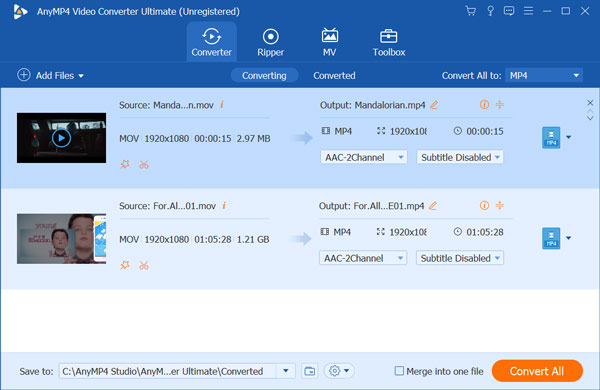
Trin 3: Denne MOV til JPG-konverter er designet med en indbygget medieafspiller. Du kan afspille enhver video i den. Når MOV-filen er føjet til denne konverter, kan du klikke på Leg knappen for at se videoen i den nye Eksempel vindue.
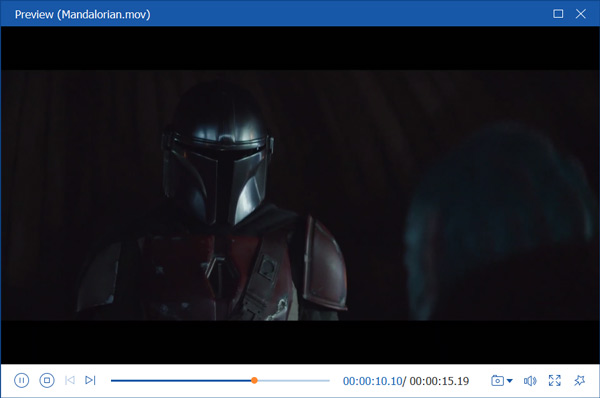
Trin 4: Når du kommer til den specifikke videoramme, du vil gemme som et billede, kan du blot klikke på screenshot ikon for at konvertere MOV til JPG.
For at konvertere MOV til JPG eller JPEG-fil kan du også stole på online konvertere. Her introducerer vi dig med et populært online MOV til JPG konverteringsværktøj, Anyconv MOV til JPG Converter for at udtrække billede fra MOV-video.
Trin 1: Åbn din browser og gå til webstedet Anyconv MOV til JPG Converter.
Trin 2: Klik på Vælg fil knap for at gennemse og uploade din MOV-fil til den. Det skal du vide; de fleste onlineværktøjer er hovedsageligt designet til at håndtere de samme filer. Denne gratis online MOV til JPG-konverter giver dig kun mulighed for at konvertere en MOV-video mindre end 50 MB.
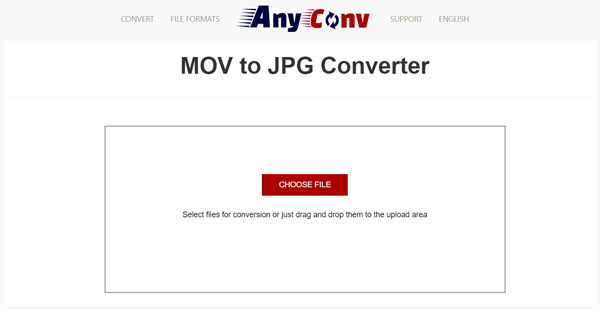
Trin 3: Efter uploaden skal du sikre dig, at outputformatet er JPG og klik derefter på Konverter knap. Her har du også lov til at konvertere MOV til JPEG, HEVC, PNG og et andet format, du har brug for. Efter MOV til JPG konvertering kan du klikke Hent knappen for at gemme den konverterede billedfil på din computer.
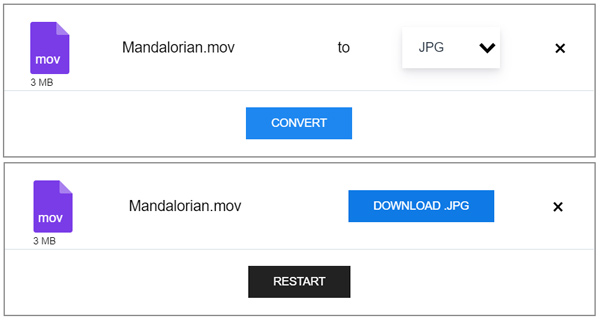
Denne gratis online MOV til JPG-konverter vælger automatisk en ramme fra din MOV-video og gemmer den som en JPG-fil. Generelt vælger det video- eller filmomslag.
Når du vil konvertere MOV til JPG, kan du også bruge skærmbilledværktøjet på din computer til at fange det nyttige øjeblik af videoen og gemme som et JPG-billede. Hvis du er en Windows 10-bruger, kan du stole på standard screenshot-værktøjet, Klippeværktøj.
Trin 1: Find og åbn Klippeværktøj fra Starten menu.
Trin 2: Når skærmbilledvinduet vises på skærmen, kan du klikke på Ny or tilstand for at starte med at fange alt, der vises på din computer. Det giver dig mulighed for at fange skærm med fuld skærm eller valgt region baseret på dit behov.
Trin 3: Afspil MOV-videoen på din computer med en medieafspiller. Når du kommer til det specifikke øjeblik, hvor du vil gemme det som et JPG-billede, kan du bruge udskæringsværktøjet til at fange det.
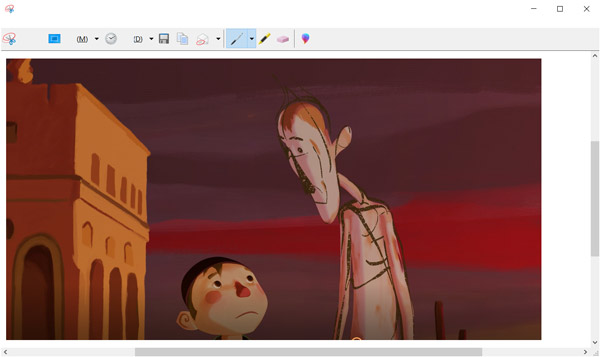
Det optagede skærmbillede kan gemmes i JPG, JPEG, PNG eller et andet outputformat, som du vil. Udover Snipping Tool kan du også vælge andre screenshot-værktøjer for at få arbejdet gjort.
På denne måde kan du nemt tage skærmbilleder fra alle videofiler fra HP, Samsung, ASUS osv.
Spørgsmål 1. Hvordan konverteres en video til en billedsekvens?
Du kan stole på Adobe Photoshop for at gøre din video til en række af billeder. Åbn videoen i Photoshop, og klik derefter på File, Export, and Render Video for at konvertere den til en billedsekvens.
Spørgsmål 2. Hvordan kan man gratis konvertere HEIC til JPG?
Efter at have taget billeder med iPhone kan du let gemme mange billedfiler i HEIC. For øjeblikket er HEIC stadig en ny slags billedformat, der ikke kan understøttes af mange seere. Så det er helt nødvendigt at konvertere HEIC til JPG. Du kan stole på det populære Gratis online HEIC-konverter at konvertere dine HEIC-filer.
Spørgsmål 3. Hvordan konverterer jeg MOV til JPG på Mac?
Åbn MOV-videoen i QuickTime, træk afspilningshovedet til den ramme, du vil konvertere til en JPG-fil, tryk på Command + C for at kopiere rammen til udklipsholderen, og derefter kan du gå til Preview-appen og eksportere den som et JPG-billede .
Hvordan man konvertere MOV til JPG? 3 enkle metoder tilbydes i dette indlæg til at gøre din MOV-video til en JPG / JPEG-billedfil. Hvis du har en bedre måde at udtrække JPG-billede fra en video, så del det i kommentaren med andre læsere.